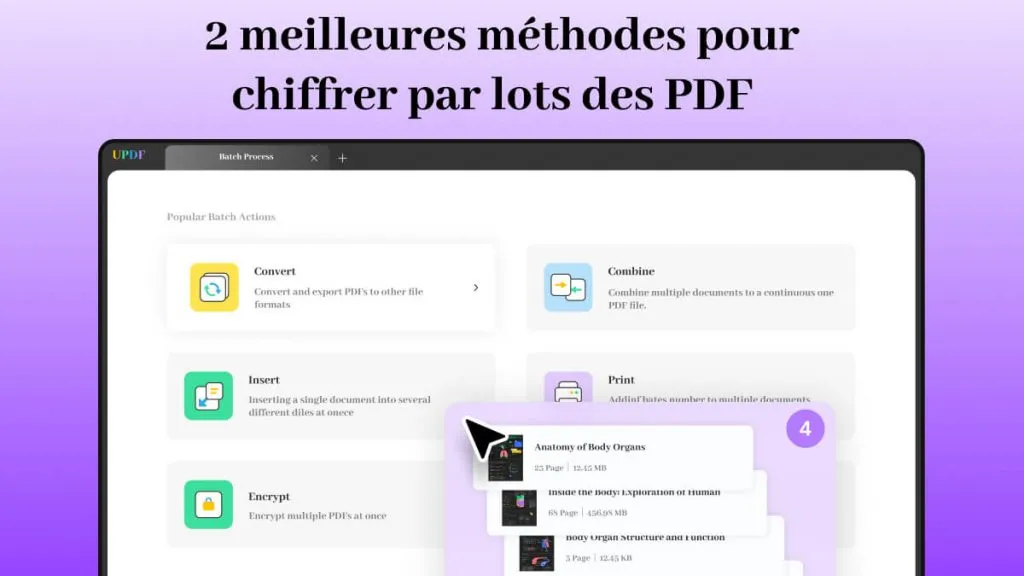Il arrive que des documents PDF contiennent des données sensibles, ainsi que d'autres textes, que nous devons partager. Le moyen le plus simple d'empêcher d'autres personnes de voir ces données sensibles est d'utiliser des méthodes de masquage PDF. Pour masquer des PDF en ligne, il existe de nombreux outils, mais ils manquent généralement de fiabilité et de fonctionnalités.
Nous avons donc sélectionné les trois meilleures options en ligne, accompagnées de leurs guides complets, afin que vous puissiez apprendre à les utiliser. Cependant, si ces outils en ligne ne répondent pas à vos besoins, nous vous présenterons deux méthodes hors ligne pour masquer des PDF hors ligne dans la partie 4.
Partie 1. Masquer un PDF en ligne gratuitement avec Sedja
Sejda propose une variété de services et d'outils de gestion en ligne, notamment des fonctionnalités spécifiques pour masquer des informations dans un document. Son interface utilisateur très simple vous permet de télécharger le fichier et de sélectionner les images ou le texte à masquer à l'aide d'un cadre blanc. Le contenu sous-jacent restera sécurisé et illisible.
La version gratuite est soumise à certaines limitations. Le nombre de tâches pouvant être effectuées par jour est limité, ainsi que la taille maximale des fichiers et le nombre de pages pouvant être téléchargées. La version gratuite offre un accès limité aux fonctionnalités avancées, réservées à la version payante. Malgré ces restrictions, la version gratuite est idéale si vous recherchez une solution sécurisée, rapide et facilement accessible.
Étape 1 : Accédez au site Web de Sejda et cliquez sur « Edit a PDF document » > « Télécharger un fichier PDF », puis sélectionnez le PDF que vous devez masquer.
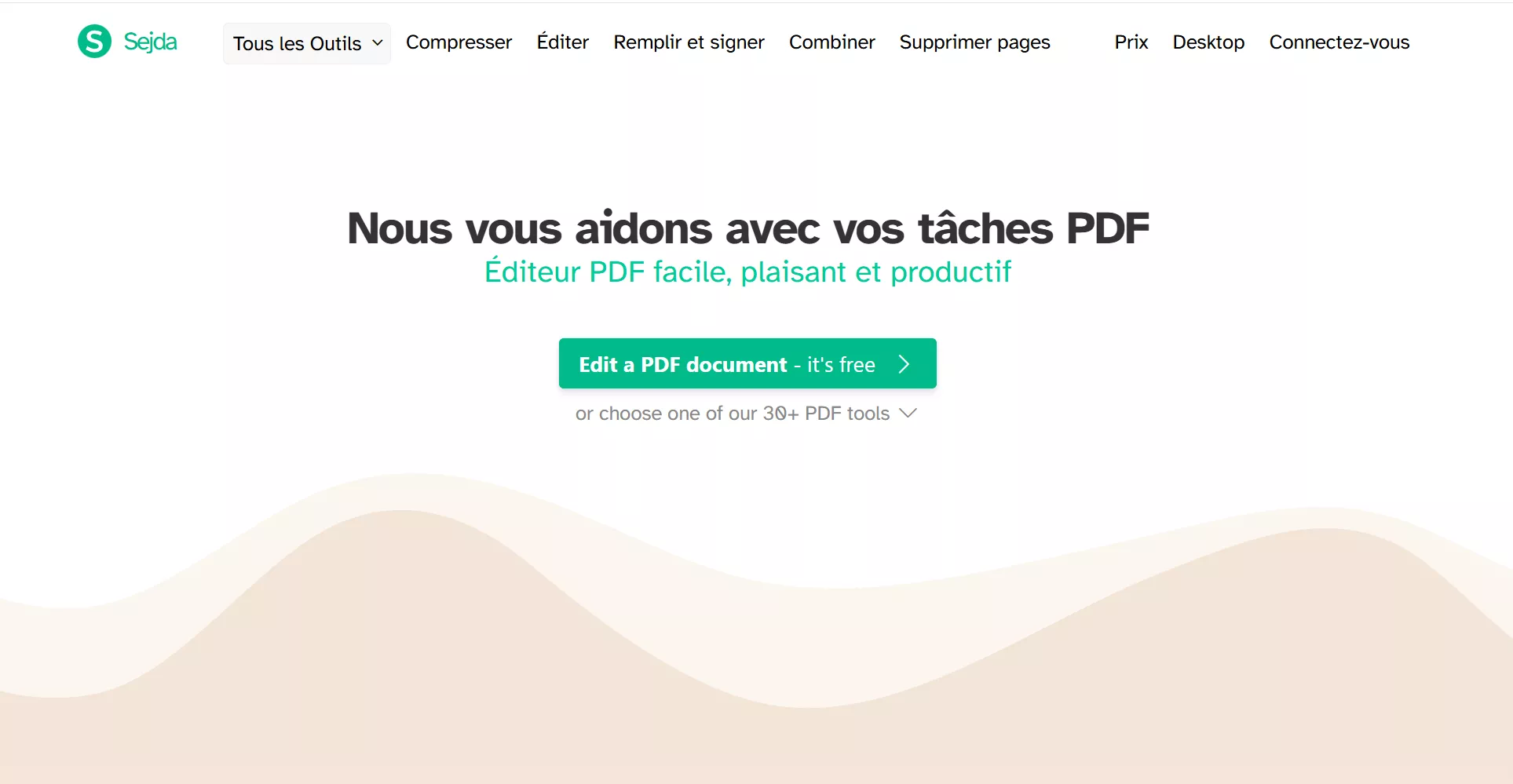
Étape 2 : Sélectionnez l'outil de correction en haut, puis cliquez et faites glisser le texte à corriger. Cliquez sur « Appliquer les modifications » > « Télécharger » pour enregistrer le document sur votre PC.
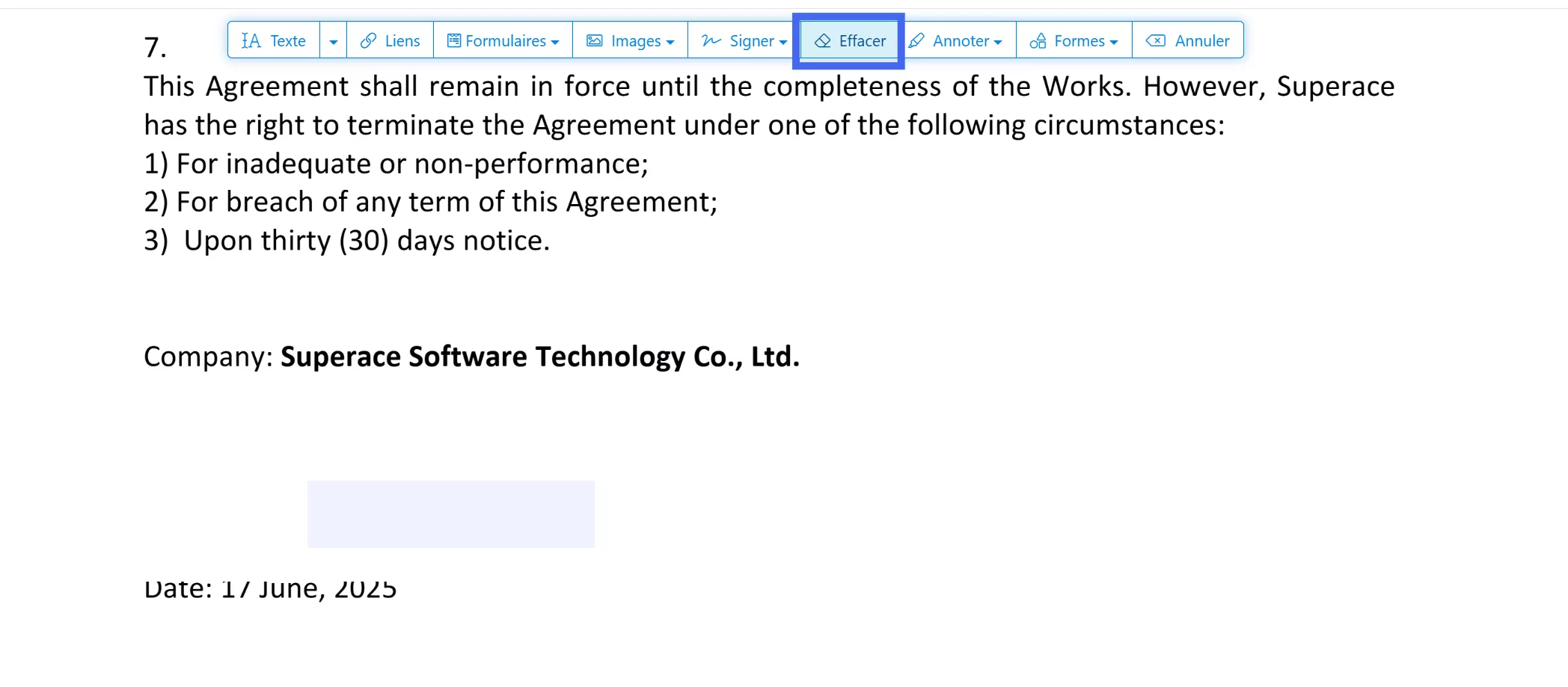
Partie 2. Masquer un PDF gratuitement en ligne avec PDFzorro
PDFzorro est un outil fiable pour gérer, modifier et masquer vos documents en ligne. La plateforme vous permet de masquer rapidement et facilement vos informations confidentielles. Toutes les zones sélectionnées contenant des images et du texte sont facilement masquées par un cadre blanc, rendant le texte invisible.
Cependant, l'utilisation des versions gratuites présente certaines limitations, notamment la taille des fichiers et le nombre de pages modifiables en une seule session. De plus, les services d'édition avancés ne sont disponibles que dans la version payante.
Étape 1 : Ouvrez le site Web PDFzorro, puis cliquez sur « Modifier le PDF » > « Télécharger » > « Démarrer l'éditeur PDF » pour télécharger un document PDF. Une fois le document téléchargé, cliquez sur une page pour la sélectionner et la modifier.
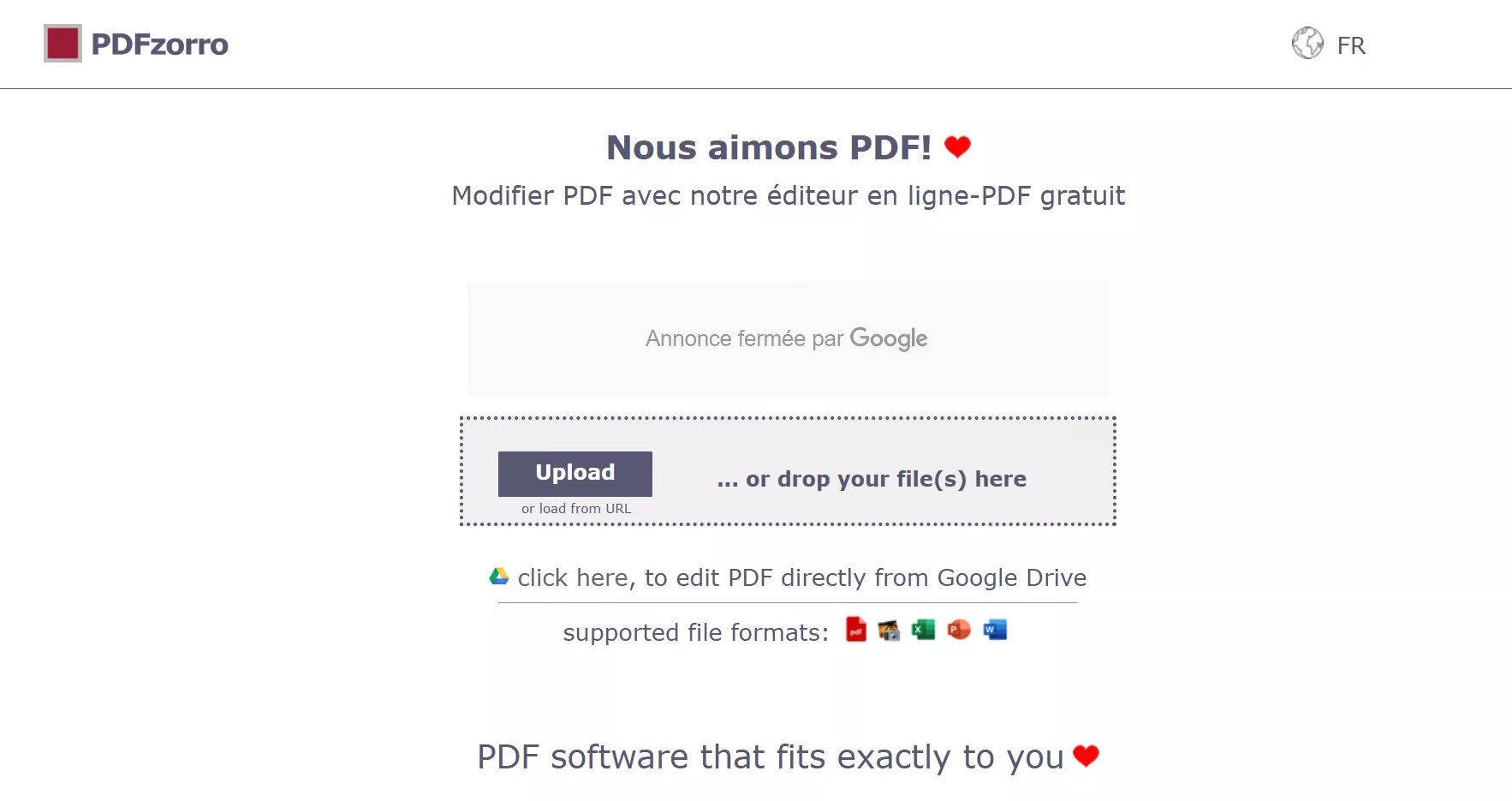
Étape 2 : Dans la section « Outils », cliquez sur « Rect », sélectionnez « Blanc » dans la partie ci-dessus, puis cliquez et faites glisser le curseur sur le texte pour le masquer. Après modification, cliquez sur « Enregistrer » > « Télécharger » en haut de la page.
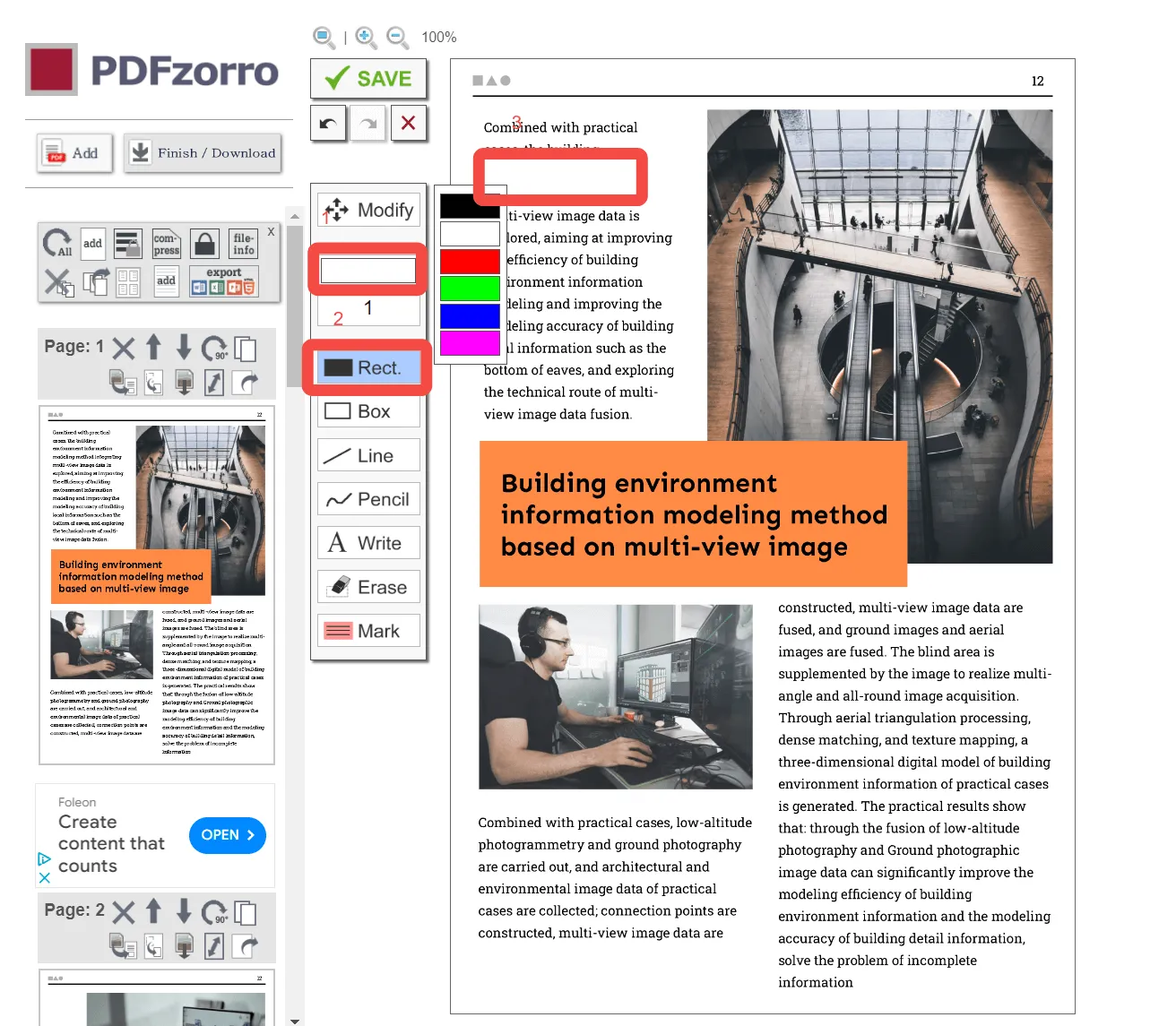
Partie 3. Masquer un PDF gratuitment en ligne avec PDF2go
PDF2GO vous permet de masquer les images et le texte de vos fichiers simplement depuis votre navigateur web. Cette plateforme simple d'utilisation vous permet de télécharger votre fichier, de sélectionner la zone à masquer et d'appliquer le cadre blanc. Les informations sous-jacentes seront illisibles et vos informations confidentielles seront masquées.
PDF2GO est disponible en version gratuite, mais certaines limitations sont à prendre en compte. Les fonctionnalités d'édition avancées ne sont pas accessibles et, pour une session unique, la taille des fichiers et le nombre de pages modifiables sont limités. Cependant, si vous recherchez une solution rapide, la version gratuite de PDF2GO est la meilleure solution grâce à son accessibilité et son interface utilisateur simplifiées.
Étape 1 : Accédez au site Web PDF2Go, puis cliquez sur « Modifier PDF » > « Choisir un fichier » et sélectionnez le fichier PDF sur le PC pour le modifier.

Étape 2 : Choisissez « Gomme » dans les options d'édition, puis masquez le contenu du PDF en cliquant dessus et en faisant glisser le curseur. Cliquez sur « Enregistrer sous » et suivez les étapes d'enregistrement pour enregistrer le document PDF masqué.
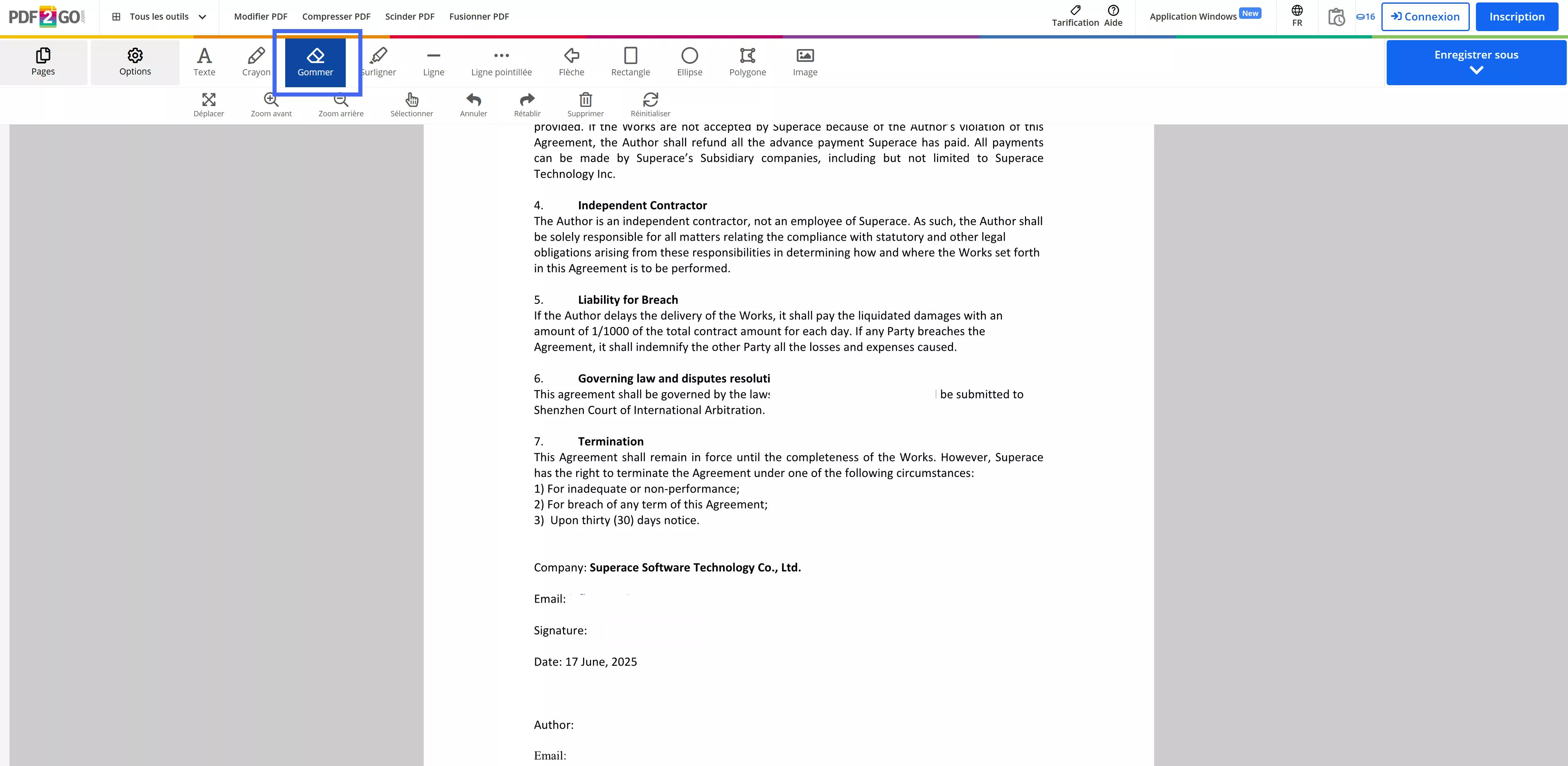
Partie 4. Masquer un PDF hors ligne (2 méthodes)
Le seul avantage des outils en ligne pour masquer les documents PDF est leur utilisation en déplacement. Cependant, ils présentent de nombreuses limitations, comme les files d'attente, la taille limitée des fichiers, la fiabilité, etc. Une solution à tous ces problèmes est d'utiliser UPDF, car il fonctionne hors ligne. Vous pouvez également utiliser cet outil en déplacement, car il est disponible sur ordinateur et smartphone.
Lorsque vous utilisez UPDF pour masquer des documents PDF hors ligne, vous pouvez utiliser deux méthodes : la biffure et l'ajout d'une forme au-dessus du contenu des documents PDF. Cette partie contient des détails et des guides sur ces deux méthodes pour une utilisation simplifiée.
Méthode 1. Masquer un PDF à l'aide de la rédaction
La biffure est le moyen le plus fiable de supprimer du contenu d'un document PDF. Si vous devez supprimer des données de manière permanente, vous pouvez l'utiliser. N'oubliez pas que la biffure est permanente. Vous ne pouvez donc pas récupérer les informations de cette section une fois le document PDF biffé. De même, personne d'autre ne peut rechercher ou récupérer ces informations.
Étape 1 : Lancez UPDF sur votre ordinateur en double-cliquant sur l'icône du bureau, puis ouvrez le PDF avec « Ouvrir un fichier ». Ensuite cliquez « Outils > Biffer ». Une fenêtre contextuelle s'affichera, indiquant deux étapes de rédaction. Vous devrez les accepter avant de poursuivre.
Étape 2 : Pour biffer une partie spécifique d'un document PDF, sélectionnez « Biffer » en haut, puis utilisez le curseur pour marquer une zone spécifique du document PDF. La zone à biffer devient noire.
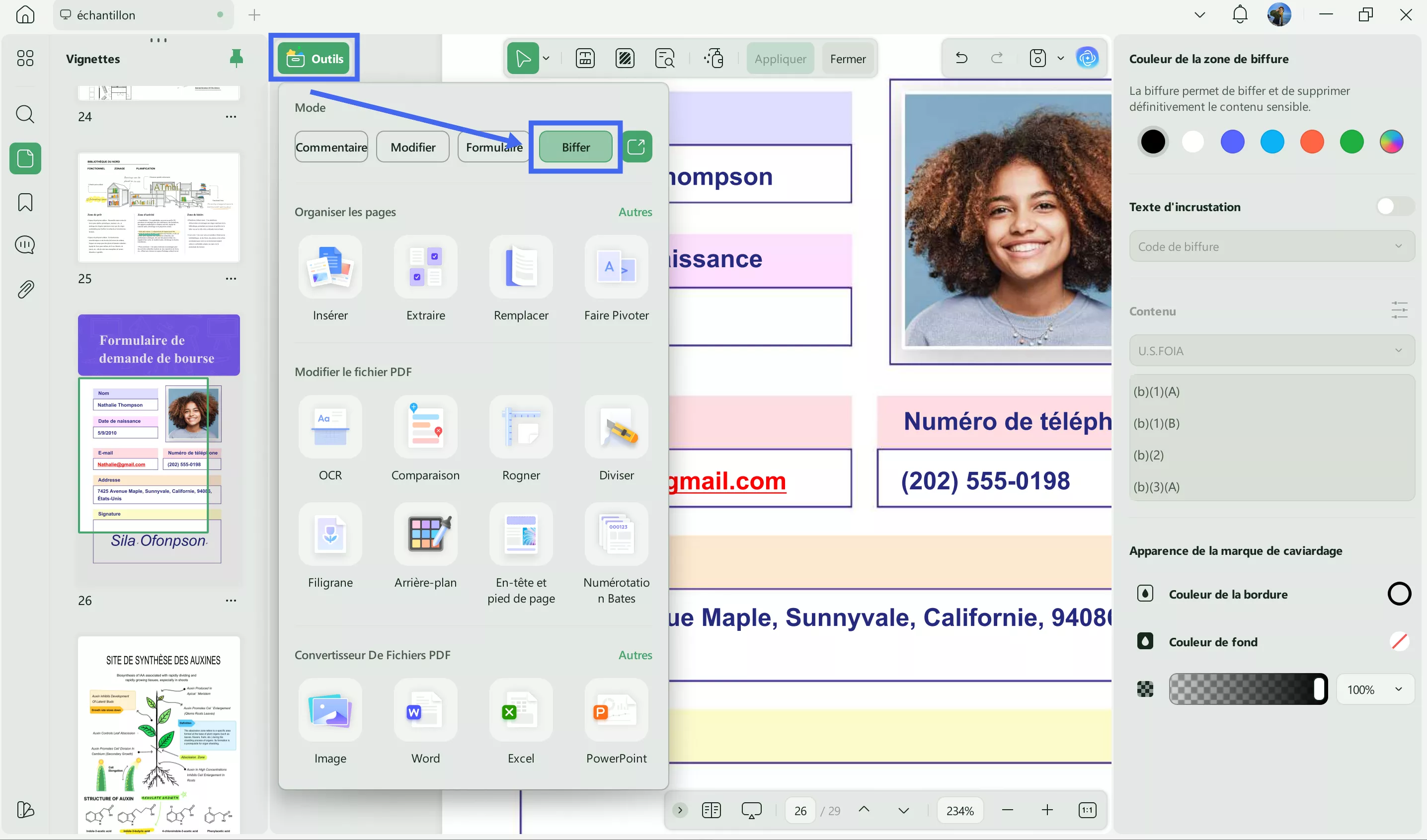
Comme la couleur noire n'est pas nécessaire, vous pouvez modifier les propriétés. Faites deux clic sur la partie biffée et sélectionnez la couleur préférée.
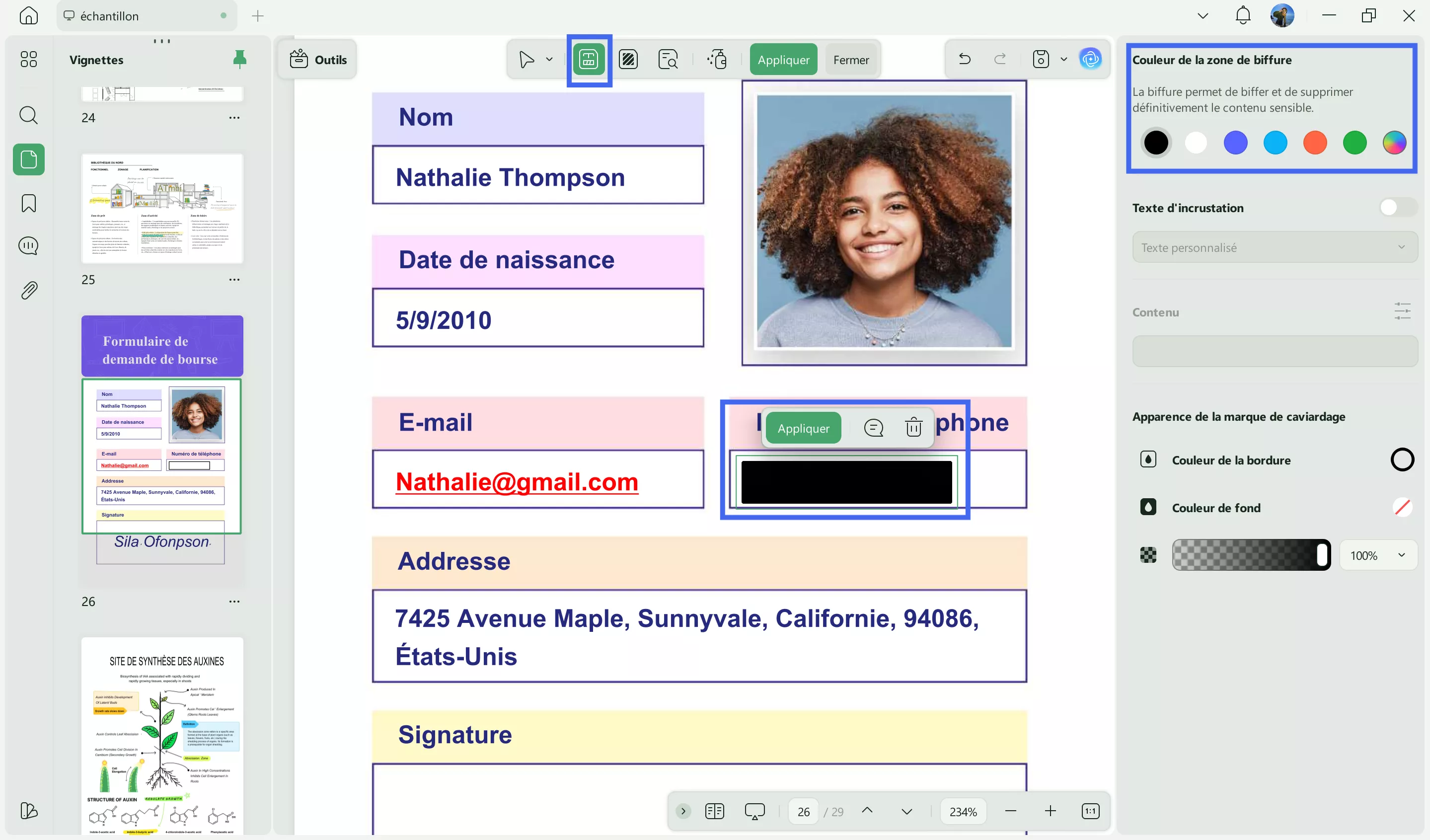
Une fois le PDF enregistré, le contenu de la zone rédigée ne pourra plus être récupéré ni recherché.
Méthode 2. Masquer un PDF à l'aide de Shape
Imaginons que vous souhaitiez masquer des informations d'un document PDF, sans pour autant les supprimer définitivement. Dans ce cas, vous pouvez utiliser une forme pour masquer les informations dans le PDF. Cette méthode est idéale si vous avez besoin de récupérer ces informations, car il suffit de modifier ou de supprimer la forme.
Pour garantir que cette forme s'intègre parfaitement au document et que le contenu en dessous soit complètement masqué, vous devez faire correspondre la couleur de remplissage et de bordure de cette forme avec la couleur de la page PDF.
Étape 1 : Cliquez sur l'option Outils > Commentaire en haut de gauche, puis sélectionnez le rectangle avec la bordure et la couleur de remplissage souhaitées. Il est recommandé de conserver ces deux couleurs identiques à celles de votre page PDF.
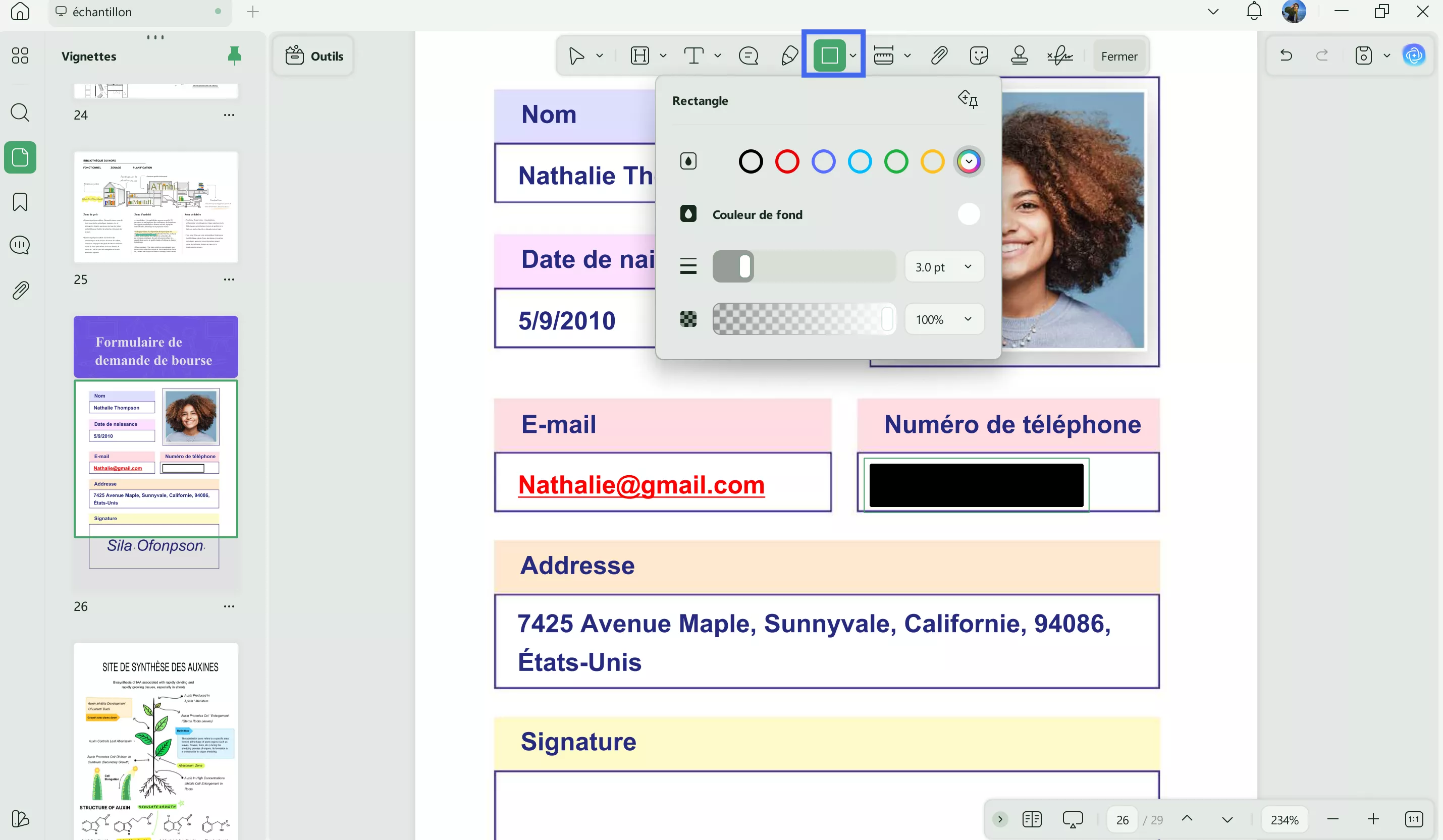
Étape 2 : Cliquez et faites glisser le curseur sur le contenu pour le masquer. Une fois tout le contenu sensible masqué, vous pouvez enregistrer le PDF. N'oubliez pas que cette forme peut être modifiée et supprimée du PDF, ce qui révélera les informations sensibles qu'elle contient.
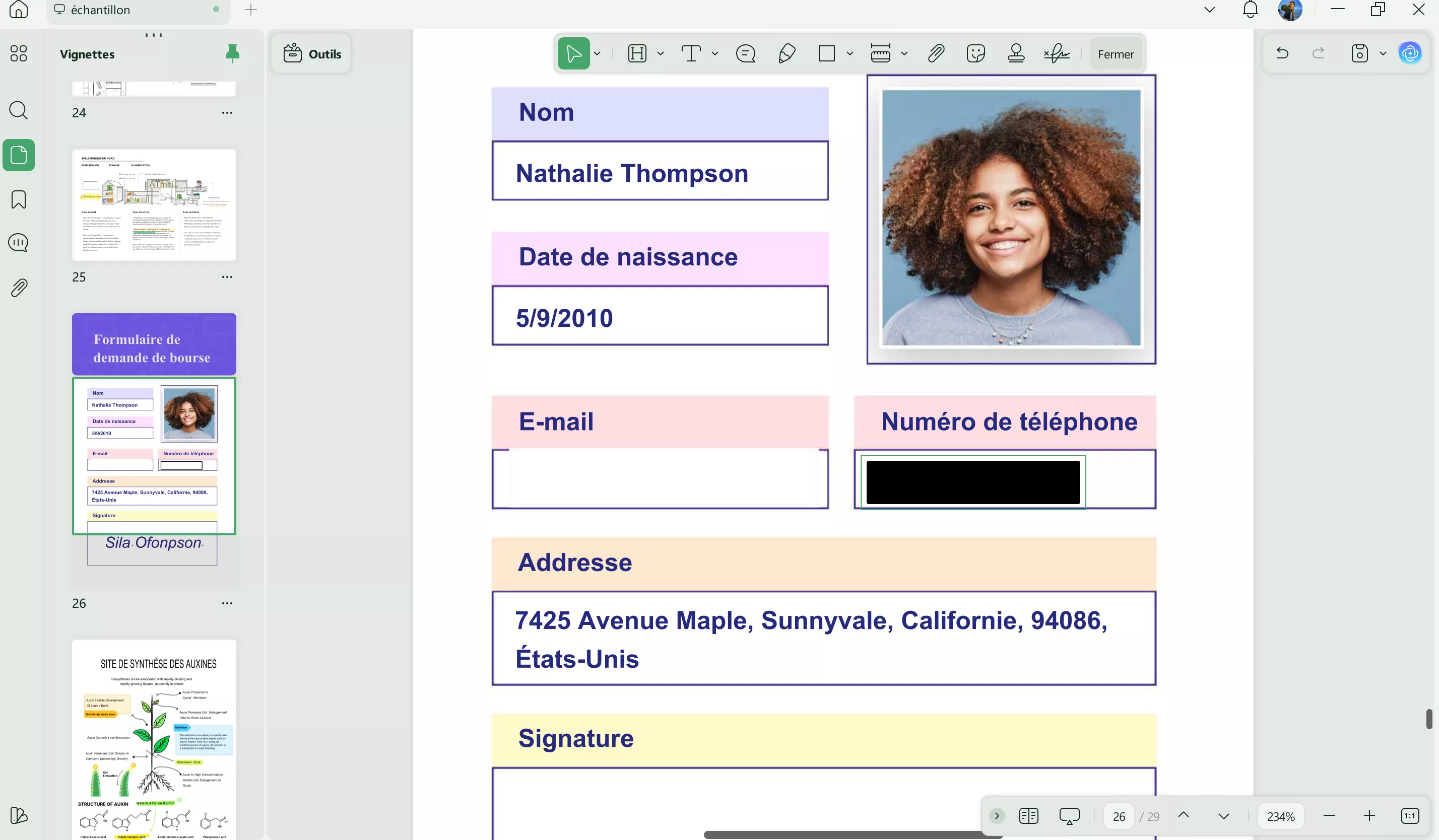
UPDF est très efficace pour blanchir les documents PDF, mais il excelle également dans plusieurs autres domaines. Ses principales fonctionnalités incluent :
- Modifier un PDF avec des options pour modifier les images, le texte et les hyperliens dans les documents PDF
- Annotez les PDF avec des commentaires, des surlignages, des soulignements et bien d'autres options
- UPDF AI pour traduire, résumer et réécrire du texte pour les documents PDF
- Fonctionnalité OCR PDF pour convertir le texte non modifiable des PDF en texte modifiable
- UPDF Cloud pour synchroniser et enregistrer des documents PDF sur vos appareils
- Traitement par lots pour travailler sur des PDF en masse
- Organisez les pages PDF en les extrayant, en les supprimant, en les fusionnant et en les divisant
- Remplir et signer des formulaires PDF
- Protégez les PDF avec des mots de passe sécurisés, etc.
Pour en savoir plus sur les possibilités offertes par UPDF, consultez cette revue de wccftech. Voici une vidéo de présentation d'UPDF que vous pouvez visionner pour en savoir plus.
Conclusion
Pour vous assurer que personne n'accède aux informations sensibles de votre document PDF, vous pouvez utiliser la fonction de correction de texte de votre éditeur PDF. Comme vous pourriez avoir besoin de cette fonctionnalité en déplacement, nous avons présenté trois méthodes efficaces pour corriger des PDF en ligne. Cependant, ces méthodes ne sont pas optimales en termes de fonctionnalités et d'utilisation, et c'est pourquoi UPDF constitue une option bien plus performante, même hors ligne. Téléchargez UPDF pour corriger vos documents PDF et utiliser d'autres fonctionnalités d'édition hors ligne.
Windows • macOS • iOS • Android 100% sécurisé
 UPDF
UPDF
 UPDF pour Windows
UPDF pour Windows UPDF pour Mac
UPDF pour Mac UPDF pour iPhone/iPad
UPDF pour iPhone/iPad updf android
updf android UPDF AI en ligne
UPDF AI en ligne UPDF Sign
UPDF Sign Modifier le PDF
Modifier le PDF Annoter le PDF
Annoter le PDF Créer un PDF
Créer un PDF Formulaire PDF
Formulaire PDF Modifier les liens
Modifier les liens Convertir le PDF
Convertir le PDF OCR
OCR PDF en Word
PDF en Word PDF en Image
PDF en Image PDF en Excel
PDF en Excel Organiser les pages PDF
Organiser les pages PDF Fusionner les PDF
Fusionner les PDF Diviser le PDF
Diviser le PDF Rogner le PDF
Rogner le PDF Pivoter le PDF
Pivoter le PDF Protéger le PDF
Protéger le PDF Signer le PDF
Signer le PDF Rédiger le PDF
Rédiger le PDF Biffer le PDF
Biffer le PDF Supprimer la sécurité
Supprimer la sécurité Lire le PDF
Lire le PDF UPDF Cloud
UPDF Cloud Compresser le PDF
Compresser le PDF Imprimer le PDF
Imprimer le PDF Traiter par lots
Traiter par lots À propos de UPDF AI
À propos de UPDF AI Solutions de UPDF AI
Solutions de UPDF AI Mode d'emploi d'IA
Mode d'emploi d'IA FAQ sur UPDF AI
FAQ sur UPDF AI Résumer le PDF
Résumer le PDF Traduire le PDF
Traduire le PDF Analyser le PDF
Analyser le PDF Discuter avec IA
Discuter avec IA Analyser les informations de l'image
Analyser les informations de l'image PDF vers carte mentale
PDF vers carte mentale Expliquer le PDF
Expliquer le PDF Recherche académique
Recherche académique Recherche d'article
Recherche d'article Correcteur IA
Correcteur IA Rédacteur IA
Rédacteur IA Assistant aux devoirs IA
Assistant aux devoirs IA Générateur de quiz IA
Générateur de quiz IA Résolveur de maths IA
Résolveur de maths IA PDF en Word
PDF en Word PDF en Excel
PDF en Excel PDF en PowerPoint
PDF en PowerPoint Mode d'emploi
Mode d'emploi Astuces UPDF
Astuces UPDF FAQs
FAQs Avis sur UPDF
Avis sur UPDF Centre de téléchargement
Centre de téléchargement Blog
Blog Actualités
Actualités Spécifications techniques
Spécifications techniques Mises à jour
Mises à jour UPDF vs. Adobe Acrobat
UPDF vs. Adobe Acrobat UPDF vs. Foxit
UPDF vs. Foxit UPDF vs. PDF Expert
UPDF vs. PDF Expert